Rumah >Tutorial sistem >Siri Windows >Bagaimana untuk menyelesaikan masalah bahawa kekunci panas Alt+Space dalam win11 23H2 diduduki oleh sistem?
Bagaimana untuk menyelesaikan masalah bahawa kekunci panas Alt+Space dalam win11 23H2 diduduki oleh sistem?
- PHPzke hadapan
- 2024-02-15 08:40:171289semak imbas
Apabila editor PHP Yuzi menggunakan Win11 23H2, dia mendapati bahawa kekunci pintas Alt+Space telah diduduki oleh sistem, menyebabkan ia tidak berfungsi dengan betul. Ini adalah masalah biasa, tetapi tidak sukar untuk diselesaikan. Berikut adalah beberapa penyelesaian, saya harap mereka dapat membantu anda.
Bagaimana untuk menyelesaikan masalah bahawa hotkey Alt+Space win11 23H2 diduduki oleh sistem?
Kaedah 1:
1 Mula-mula, tekan kekunci Win pada papan kekunci, atau klik ikon Mula di bahagian bawah bar tugas.
2 Pada masa ini, menu mula akan dibuka, kemudian cari dan klik Tetapan di bawah Apl Disemat.
3 Dalam tetingkap tetapan Windows, gunakan kotak carian untuk memasukkan bahasa, dan kemudian pilih bahasa pengeditan dan pilihan papan kekunci dalam hasil carian yang terbuka.
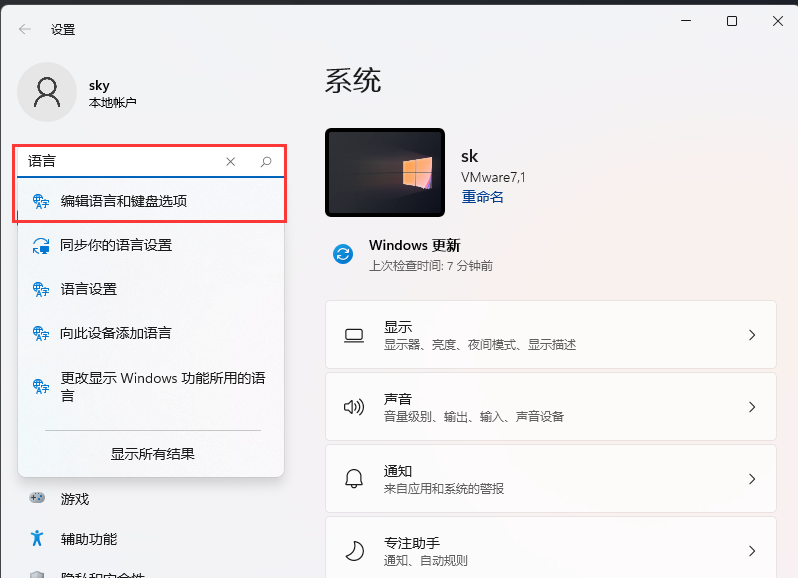
4. Klik tiga titik kecil di sebelah kanan Bahasa Cina Mudah, dan kemudian pilih pilihan bahasa.

5. Di bawah Papan Kekunci, cari tiga titik kecil di sebelah kanan Kaedah Input Microsoft Pinyin, dan kemudian pilih Pilihan Papan Kekunci.

6 Kemudian, klik butang (suis mod, perkataan calon, kekunci pintasan).

7. Apabila menukar mod, anda boleh menetapkan butang Microsoft Pinyin.
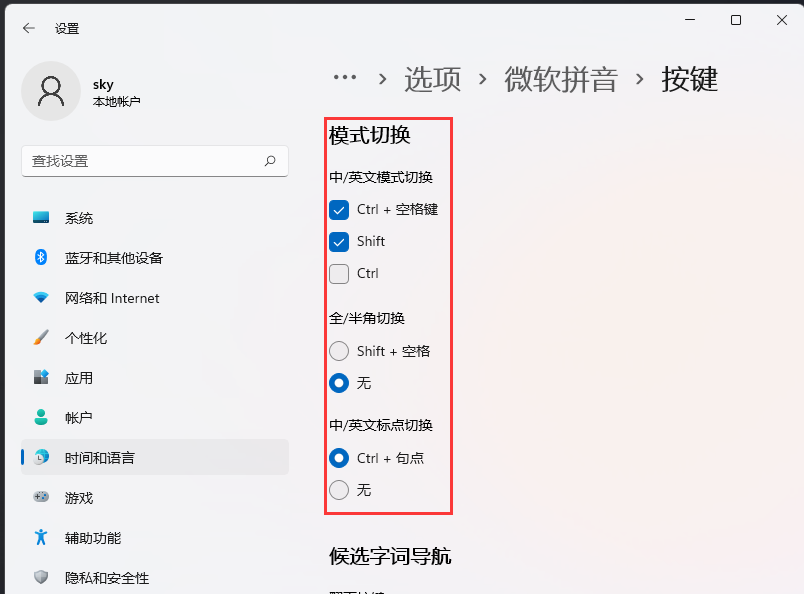
Kaedah 2:
1 Mungkin juga kerana utools anda tidak dimulakan, ALT+space akan memaparkan menu di sudut kiri atas.
2. Mulakannya dalam folder ini: C:UsersXXXXAppDataLocalProgramsutools.
Atas ialah kandungan terperinci Bagaimana untuk menyelesaikan masalah bahawa kekunci panas Alt+Space dalam win11 23H2 diduduki oleh sistem?. Untuk maklumat lanjut, sila ikut artikel berkaitan lain di laman web China PHP!
Artikel berkaitan
Lihat lagi- Bagaimana untuk memasang pemacu kad rangkaian wayarles dalam win11
- Bagaimana untuk menetapkan menu Mula kepada mod klasik dalam Win11?
- Trend teknologi terkini: Vivo melancarkan sistem pengendalian BlueOSnya sendiri, Microsoft mengeluarkan kemas kini sistem Win11 23H2, kemalangan Chaozhou Tesla tidak ada kaitan dengan kenderaan itu, dan kesimpulan penyiasatan mahkamah diumumkan
- Betulkan: Copilot tidak berfungsi pada Windows 11 23H2
- Pintas Internet untuk mengaktifkan win1123h2

